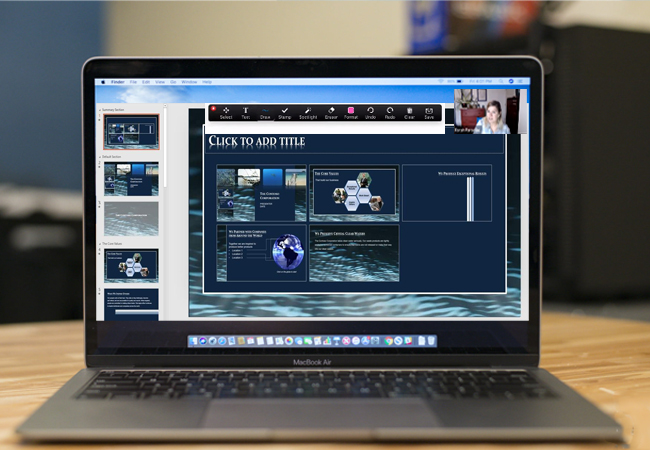
Realizar una reunión de video en línea a través de Zoom ya es genial. Pero hará que la videoconferencia sea más productiva e interactiva si podemos compartir representaciones visuales o figuras mientras habla sobre las cosas. Lo bueno de Zoom es que tiene una función para compartir pantalla que puedes usar para cargar PPT, Word doc o incluso compartir un enlace directamente si estás usando una herramienta de colaboración. La mayoría de las personas no saben cómo usar esta función específicamente. Entonces, como objetivo, queremos ayudarte a compartir la pantalla en Zoom escribiendo algunas instrucciones sobre cómo hacerlo.
Cómo compartir pantalla en Zoom
Cómo compartir la pantalla en Zoom usando iOS y Android
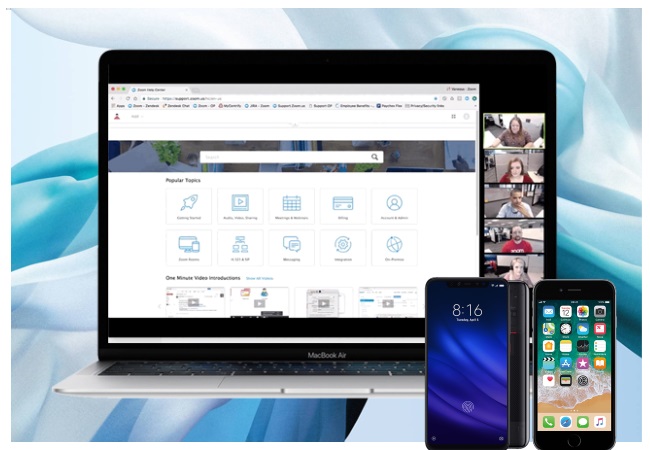
El método para dispositivos móviles es aplicable a la plataforma de ambos dispositivos. La interfaz es similar a si estás utilizando un dispositivo Android o iOS. A continuación, se muestra un paso separado para la versión de escritorio.
- Inicia la aplicación Zoom y crea una reunión.
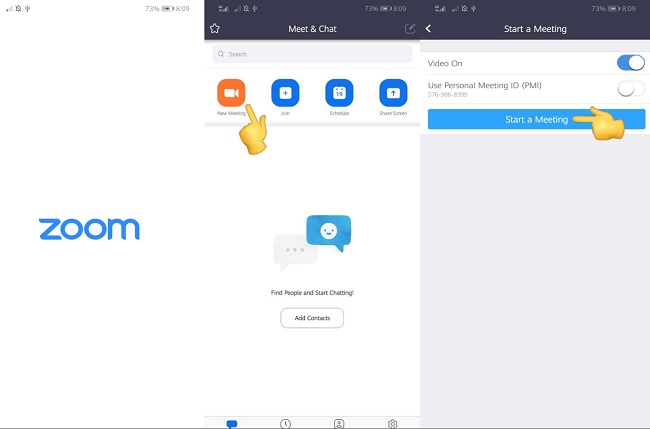
- Desde la pantalla de la sala de reuniones, haz clic en el icono “compartir” y elije entre la ubicación de archivo permitida.
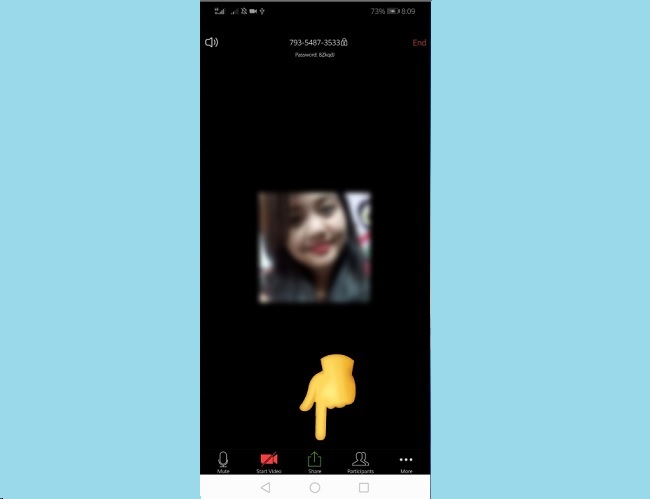
- Recuerda: solo puedes compartir fotos de tu galería, PDF, PPT y documentos de Google Drive, Dropbox y URL directo desde la web.
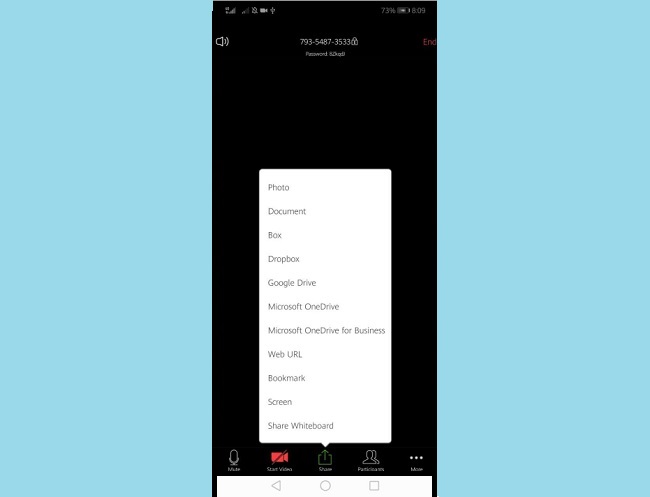
- Has clic en el archivo y comenzarás a compartir la pantalla.
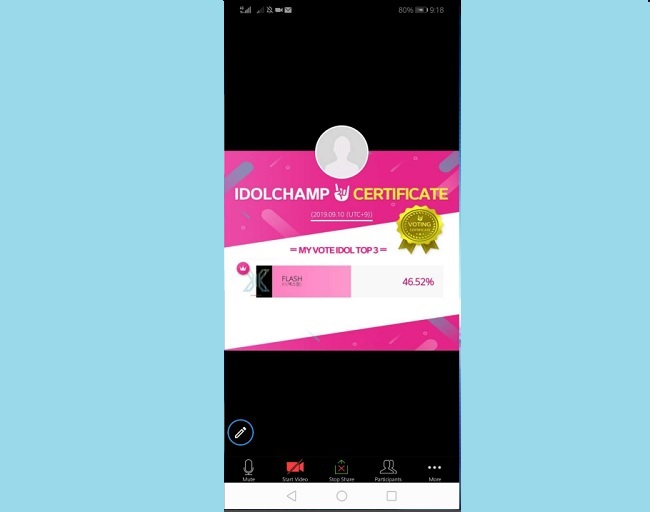
Compartir pantalla con función integrada de zoom en el ordenado
Por otro lado, aquí te mostramos cómo puedes transmitir la pantalla en Zoom usando la versión de escritorio. Por lo tanto, para reflejar Zoom en la TV también es posible. Mientras tanto, sigue la guía a continuación para compartir la pantalla.
- Del mismo modo, debes comenzar una reunión para ver el icono de compartir.
- Desde la interfaz principal de la herramienta, has clic en el icono “Compartir pantalla” ubicado en la barra de menú inferior.
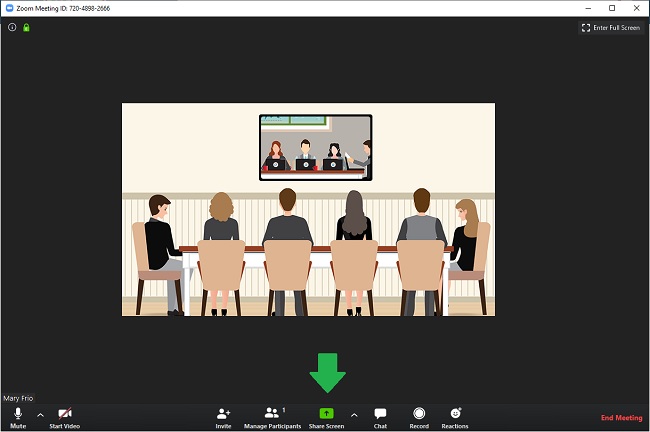
- Ahora elije entre la pantalla para compartir si tiene varias presentaciones o usa la pizarra. Aquí es donde también puedes encontrar la opción de compartir la pantalla de tu iPad/iPhone.
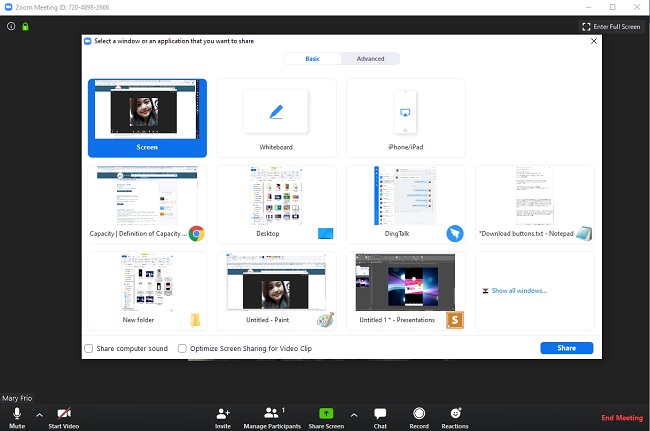
- Para el toque final, haga clic en “compartir”.
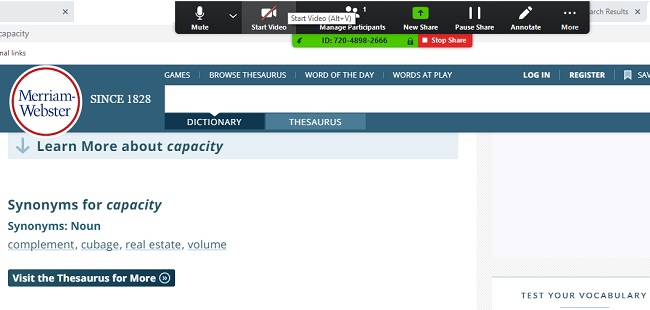
Cómo compartir pantalla en Zoom usando LetsView. (Android e iOS)
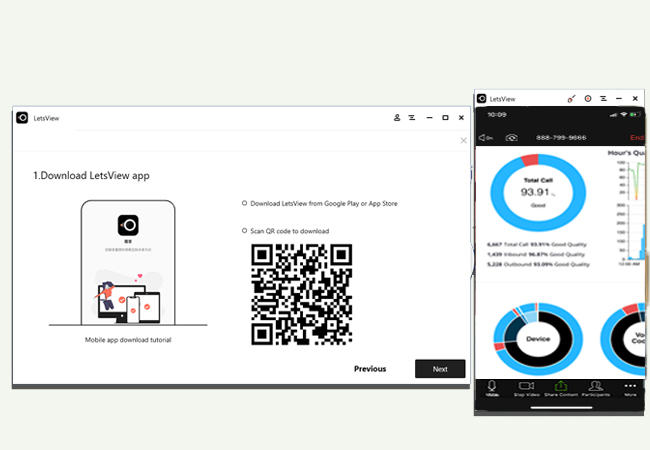
Además de la función incorporada, hay otra forma de compartir el zoom de la pantalla. Eso es mediante el uso de una aplicación de intercambio de pantalla de terceros llamada LetsView. Esto es muy recomendable porque funciona en todas las plataformas de dispositivos. Además, la suavidad perfecta de la pantalla y la capacidad de respuesta constante de la IU son notables. Mientras tanto, aquí está cómo usarlo.
Cómo compartir la pantalla en Zoom usando LetsView. (Android)
- Descarga e instala LetsView en tu teléfono y PC. Consíguelo a continuación para que sea más fácil para ti.
- Conecte ambos dispositivos bajo la misma red Wi-Fi.

- Inicia la aplicación en ambos y espera hasta que aparezca el nombre de la PC en la pantalla de tu móvil. En tu móvil, toca el nombre de tu PC para iniciar la conexión.
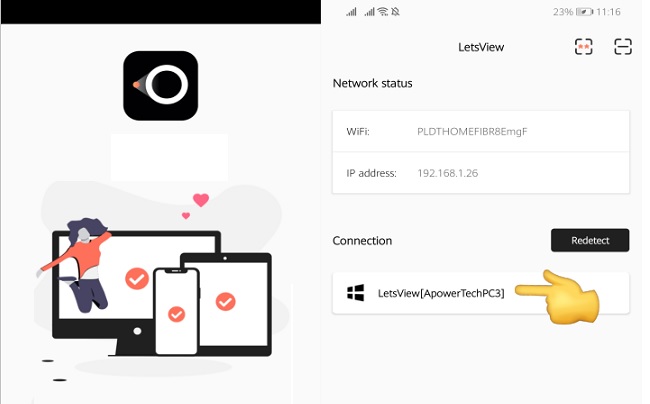
- Una vez que se establece la conexión, comenzará la duplicación.
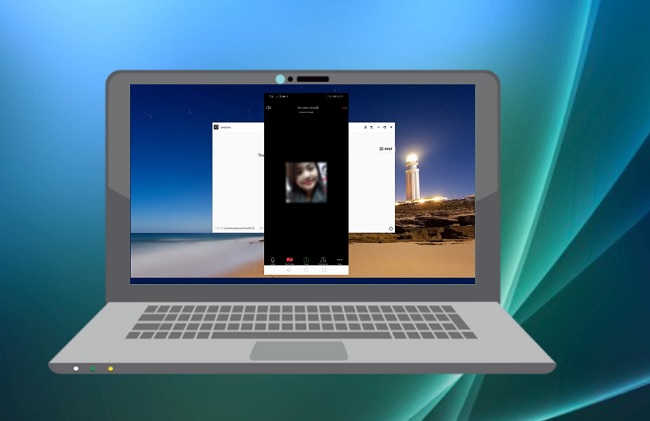
- Como tu móvil refleja, así como Zoom. Crea una reunión y comienza la conferencia.
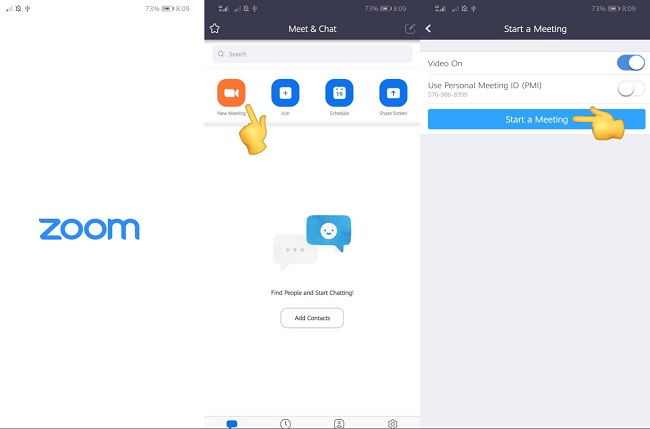
Cómo compartir la pantalla en Zoom usando LetsView. (IOS)
Los usuarios de iPhone, deben seguir el mismo procedimiento que Android. Pero continúa con el resto de los pasos a continuación si, en cualquier caso, la duplicación no se realizó. Para iOs, obtén la aplicación desde el botón de abajo.
- Desde la pantalla de inicio de tu iPhone, desliza hacia arriba para mostrar tu centro de control.
- Haz clic en “Reflejar pantalla” o “Airplay”.
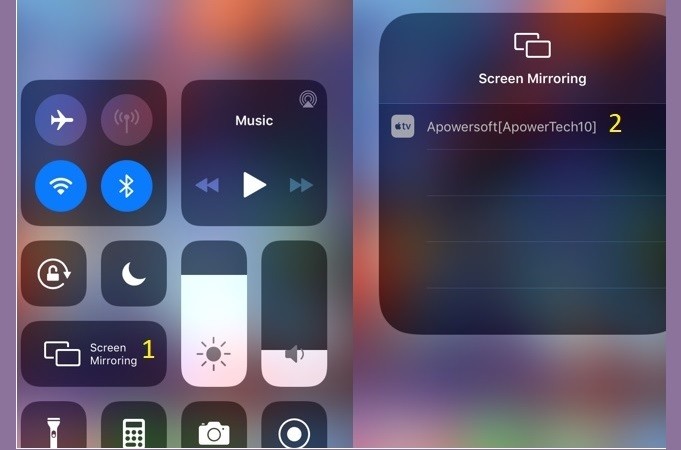
- Ahora toca el nombre de tu PC y comenzarás a compartir la pantalla.
- Al iniciar Zoom, también refleja toda la reunión. Comienza una reunión entonces.
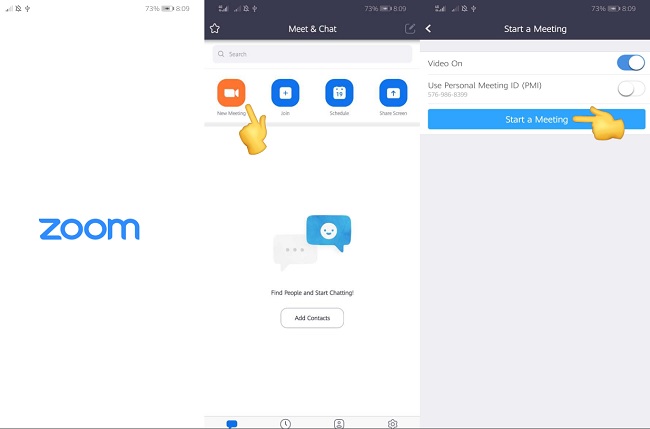
Conclusión
Así es como se comparte la pantalla en Zoom usando la función incorporada y usando una aplicación de terceros. Bueno, todos los métodos funcionan en todas las plataformas de dispositivos. Además, tienes la opción de reflejarlo en tu televisor, sin embargo, no hay una forma directa de la función incorporada. Pero puedes usar LetsView como puente y reflejarlo en la TV.

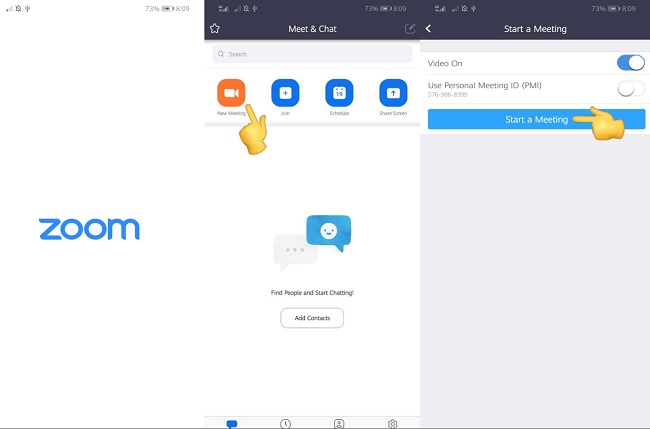
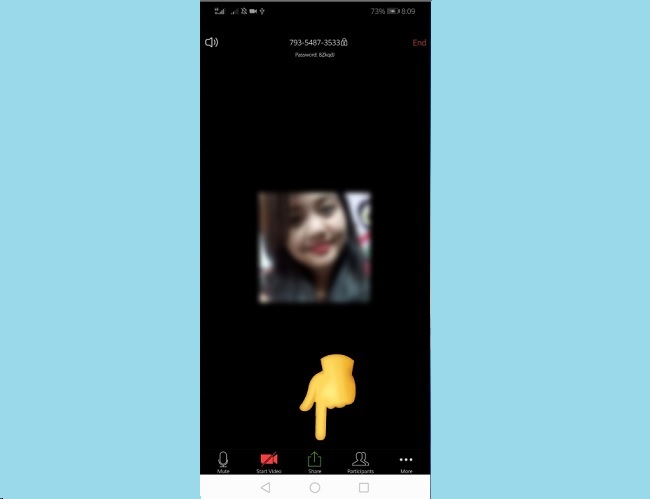
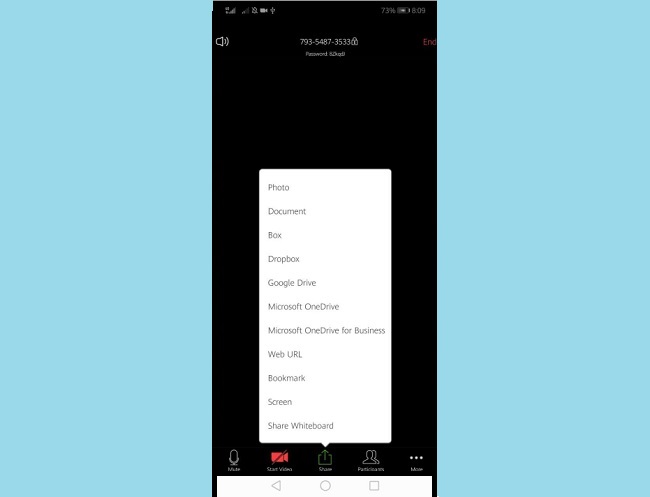
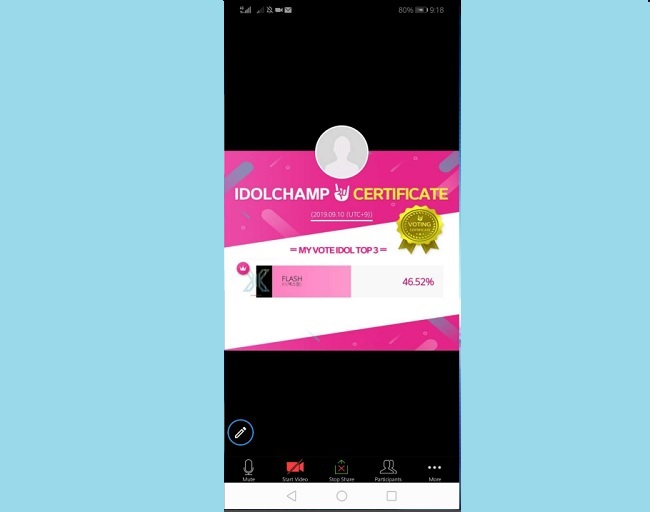
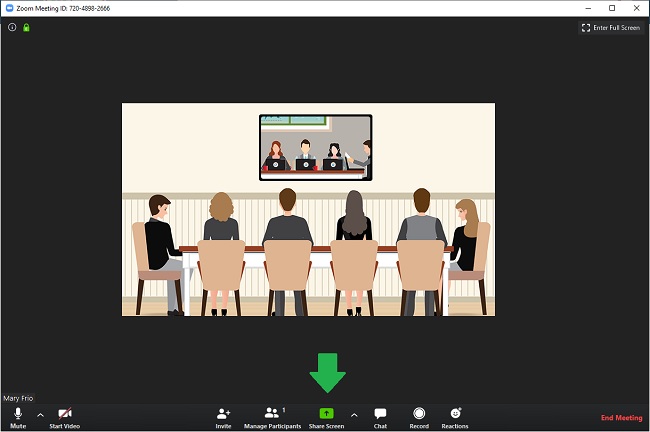
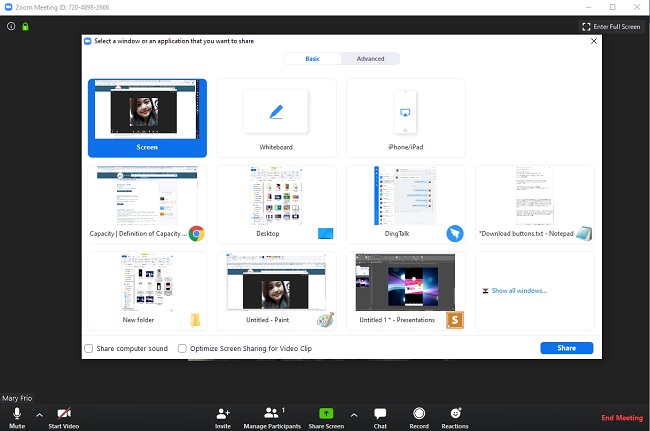
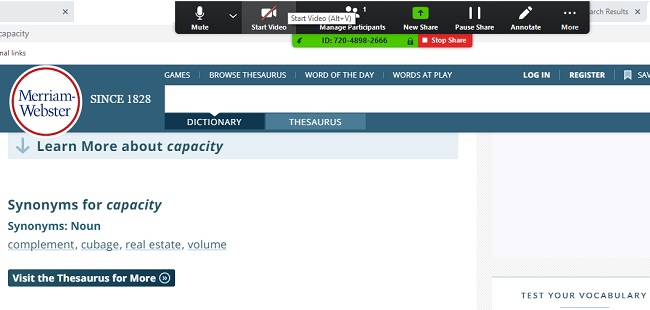

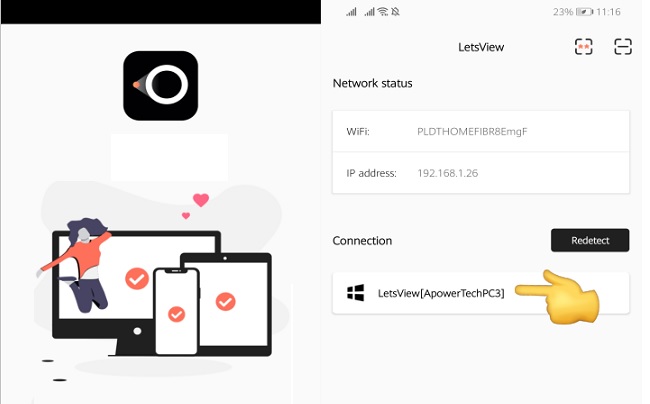
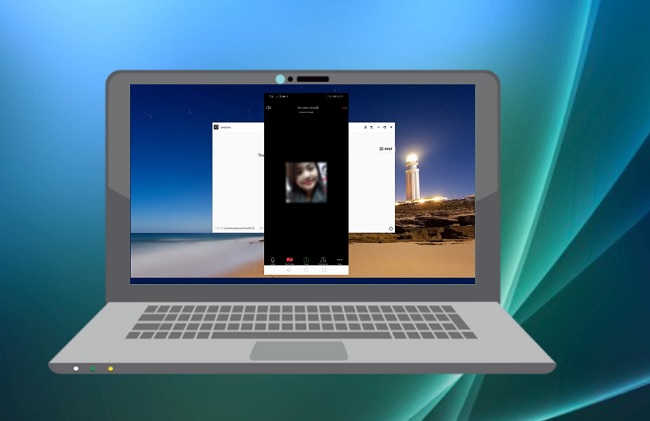
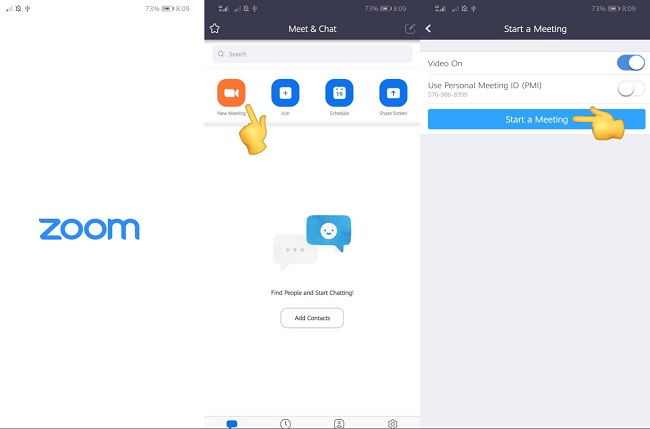
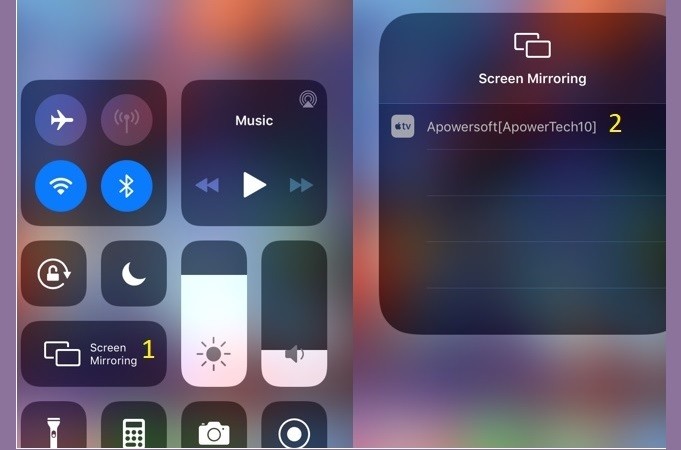
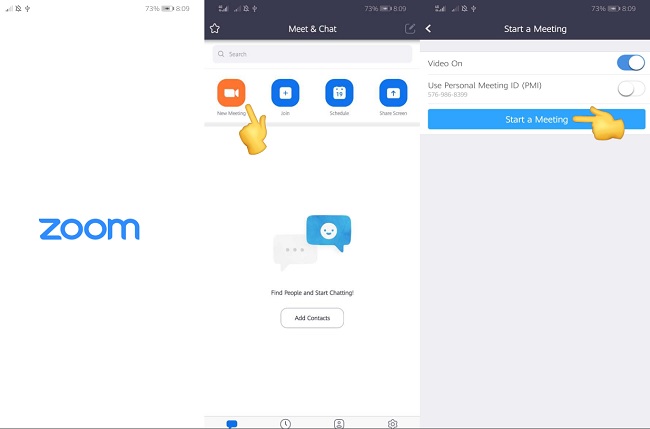

Dejar un comentario